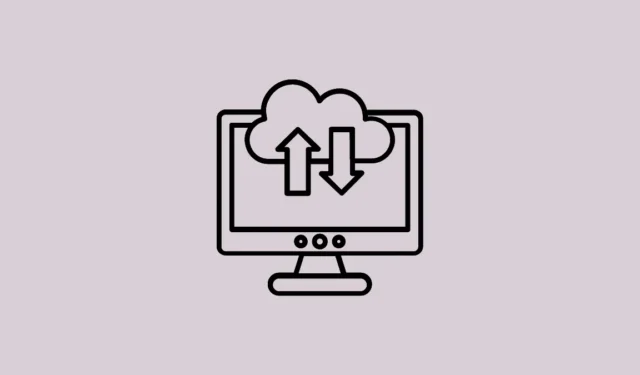
La création de sauvegardes d’image système dans Windows 11 peut être extrêmement utile, en particulier en cas de panne du lecteur de votre système d’exploitation. Windows dispose d’outils de sauvegarde intégrés que vous pouvez utiliser pour créer facilement une image de votre disque dur sur un disque externe ou sur un autre disque dur physique que vous avez récemment installé sur votre ordinateur.
Une image système capture la réplique exacte de votre système à un moment donné, y compris les partitions du disque dur, le système de fichiers, le système d’exploitation et les programmes installés. Cela diffère de la simple copie du contenu du disque dur. En comparaison, un copier-coller manuel peut fonctionner pour vos fichiers et dossiers personnels, mais ne peut pas vous aider à créer des partitions de disque dur, à copier le système d’exploitation et à choisir le système de fichiers approprié pour que votre ordinateur fonctionne.
En utilisant l’image système, vous pouvez facilement restaurer votre PC car vous disposez déjà de la configuration du disque dur, y compris le système d’exploitation et le système de fichiers, et vous pouvez tout faire fonctionner aussi rapidement que possible.
Avoir une image système à portée de main peut vous aider si vous changez de PC, si vous avez un périphérique de stockage défaillant ou si vous remplacez le disque dur actuel par un disque de plus grande capacité, auquel cas vous avez besoin que tout soit stocké sur votre ordinateur exactement tel quel.
Créer une image système à l’aide du panneau de configuration
Vous pouvez créer une image système dans Windows 11 à l’aide de la fonctionnalité « Sauvegarde et restauration » du Panneau de configuration. Il s’agit d’un outil hérité qui est désormais obsolète mais qui peut toujours être utilisé pour créer une sauvegarde d’image système dans Windows 11.
- Ouvrez le menu Démarrer et tapez « Contrôle » dans la barre de recherche. Dans les résultats de la recherche, cliquez sur la vignette « Panneau de configuration ».
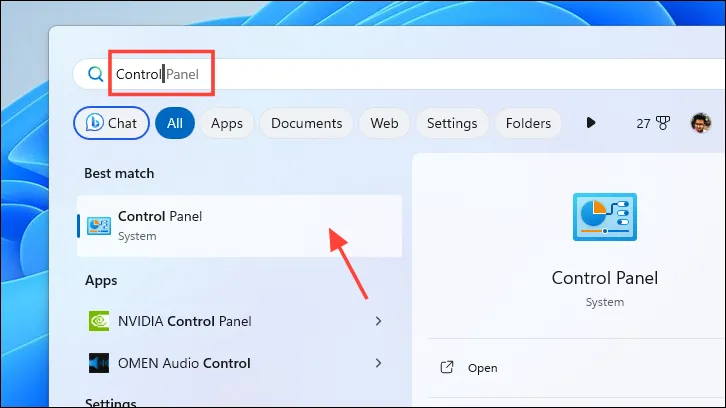
- Dans la fenêtre du Panneau de configuration, cliquez sur l’option « Sauvegarde et restauration ».
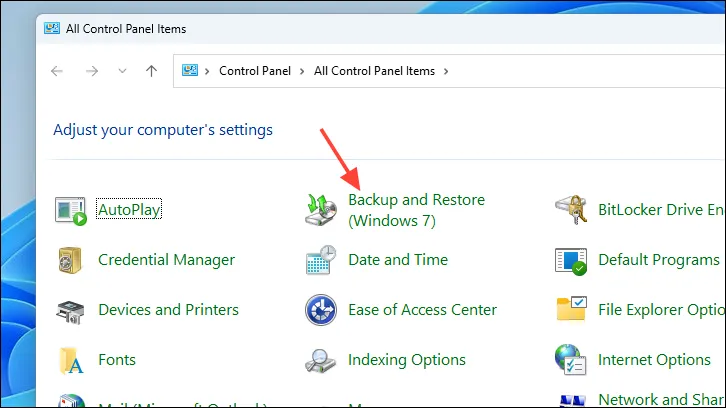
- Sur l’écran suivant, cliquez sur l’option « Créer une image système ». Cela ouvrira une nouvelle fenêtre.
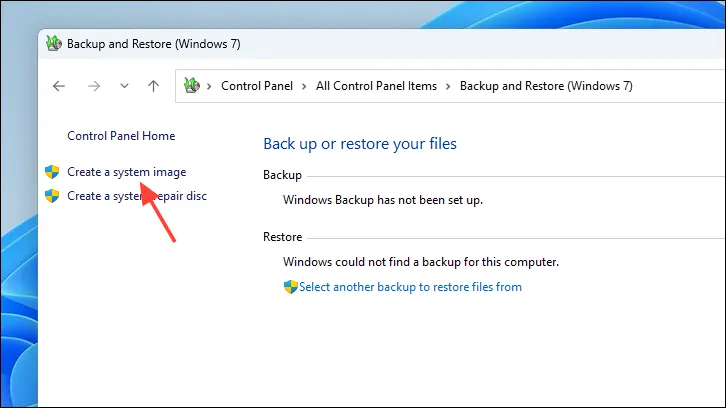
- Dans la nouvelle fenêtre, sélectionnez l’option « Sur un disque dur ». Ensuite, sélectionnez votre lecteur préféré à l’aide du menu déroulant. Cliquez sur « Suivant » pour continuer.
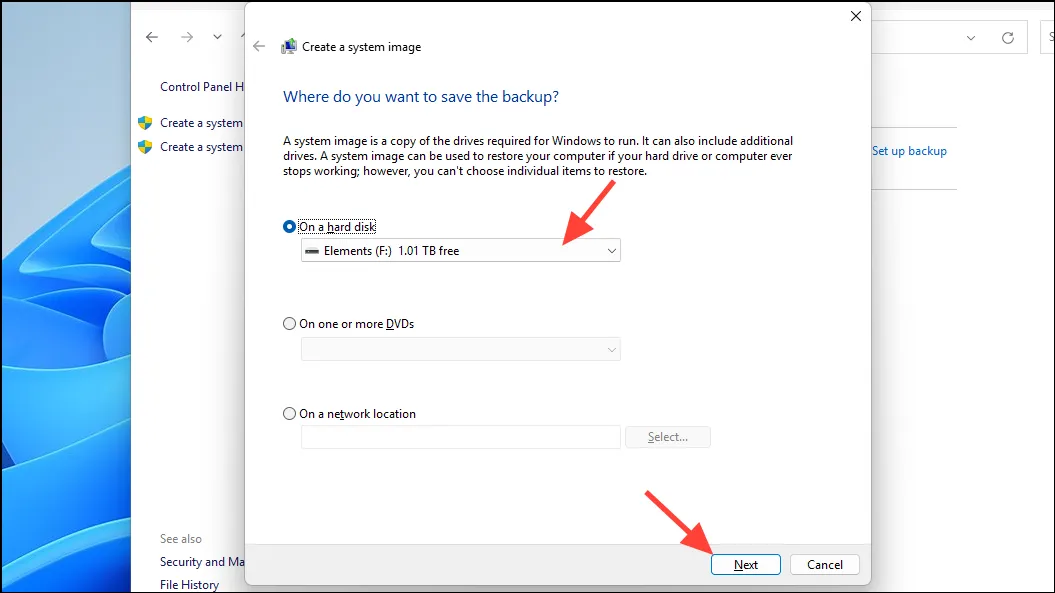
- Vous pouvez ensuite sélectionner tous les lecteurs que vous souhaitez inclure dans la sauvegarde de l’image système. Le lecteur sur lequel le système d’exploitation est actuellement installé sera sélectionné par défaut. Windows répertoriera l’espace total requis pour la sauvegarde et l’espace disponible sur le lecteur de destination. Une fois terminé, cliquez sur « Suivant » pour continuer.
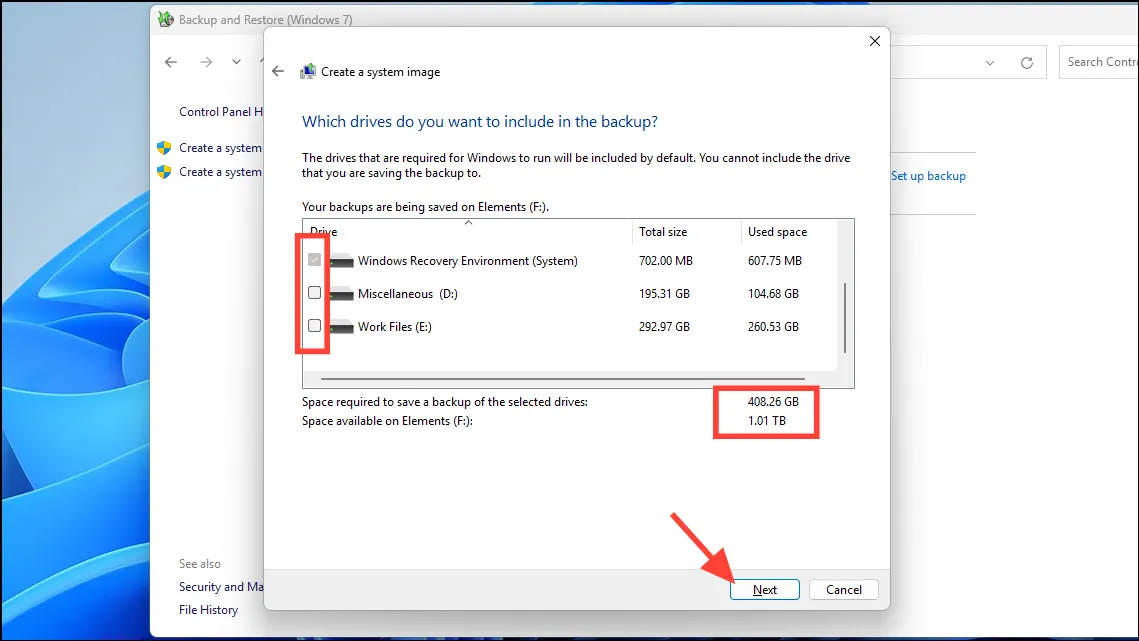
- Lisez les informations et assurez-vous d’avoir sélectionné tous les lecteurs pour lesquels vous souhaitez créer une image système. Cliquez sur « Démarrer la sauvegarde ».
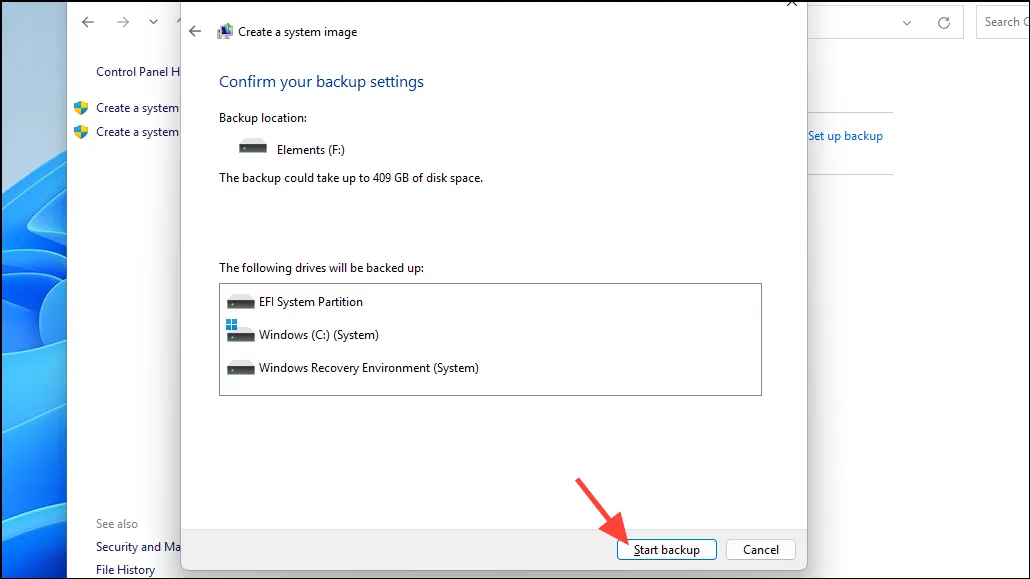
Une fois la sauvegarde terminée, vous trouverez un dossier nommé « WindowsImageBackup » dans la destination sélectionnée. Vous pouvez utiliser cette sauvegarde pour restaurer votre PC ultérieurement.
Conserver une image système de votre disque dur est presque aussi crucial que créer un lecteur de récupération ou conserver un point de restauration système. Cela vous permettra de rendre votre système opérationnel le plus rapidement possible par rapport à toutes les autres méthodes.


Laisser un commentaire